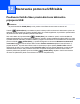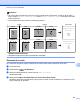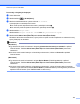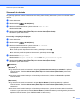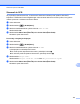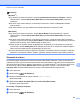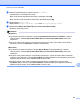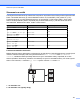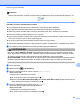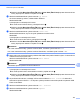Software User's Guide
Table Of Contents
- PRÍRUČKA POUŽÍVATEĽA PROGRAMOV
- Obsah
- Windows®
- 1 Tlač
- Používanie ovládača tlačiarne Brother
- Funkcie
- Výber správneho typu papiera
- Simultánna tlač, skenovanie a faxovanie
- Vymazanie údajov z pamäte
- Status Monitor
- Nastavenia ovládača tlačiarne
- Prístup k nastaveniam ovládača tlačiarne
- Karta Základné
- Karta Rozšírené
- Karta Profily tlače
- Podpora
- Používanie aplikácie FaceFilter Studio od spoločnosti REALLUSION na tlač fotografií
- 2 Skenovanie
- Skenovanie dokumentu pomocou ovládača TWAIN
- Skenovanie dokumentu pomocou ovládača WIA (Windows® XP/Windows Vista®/Windows® 7)
- Skenovanie dokumentu pomocou ovládača WIA (pre používateľov programov Windows® Photo Gallery a Windo ...
- Použitie aplikácie ScanSoft™ PaperPort™12SE s funkciou OCR od spoločnosti NUANCE™
- Zobrazenie položiek
- Organizácia položiek v priečinkoch
- Rýchle prepojenia na iné aplikácie
- Aplikácia ScanSoft™ PaperPort™12SE s OCR umožňuje konvertovať text vo forme obrázka na editovateľný text
- Importovanie položiek z iných aplikácií
- Exportovanie položiek do iných formátov
- Odinštalovanie aplikácie ScanSoft™ PaperPort™12SE s OCR
- 3 ControlCenter4
- Prehľad
- Používanie aplikácie ControlCenter4 v Domácom režime
- Karta Foto
- Karta Skenovanie
- Karta PC‑FAX
- Karta Nastavenia zariadenia
- Karta Podpora
- Používanie aplikácie ControlCenter4 v Pokročilom režime
- Karta Skenovanie
- Karta PC kopírovanie
- Karta Foto
- Karta PC‑FAX
- Karta Nastavenia zariadenia
- Karta Podpora
- Karta Vlastné
- 4 Diaľkové nastavenie
- 5 Aplikácia Brother PC‑FAX
- 6 Aplikácia PhotoCapture Center™
- 7 Nastavenie brány firewall (iba pre sieťových používateľov)
- 1 Tlač
- Apple Macintosh
- 8 Tlač a faxovanie
- 9 Skenovanie
- Skenovanie dokumentu pomocou ovládača TWAIN
- Skenovanie dokumentu pomocou ovládača ICA (Mac OS X 10.6.x)
- Používanie aplikácie Presto! PageManager
- 10 ControlCenter2
- 11 Diaľkové nastavenie a aplikácia PhotoCapture Center™
- Používanie tlačidla Sken
- 12 Skenovanie pomocou USB kábla
- 13 Sieťové skenovanie
- Skôr než začnete používať funkciu Sieťové skenovanie
- Používanie tlačidla Sken v sieti
- Index
- brother SVK
Skenovanie pomocou USB kábla
192
12
Poznámka
Funkcia automatického orezania je podporovaná na základe technológie od spoločnosti Reallusion, Inc.
Pravidlá pre funkciu automatického orezania
Toto nastavenie je dostupné iba pre dokumenty v tvare štvorca alebo obdĺžnika.
Ak je dokument príliš dlhý alebo široký, toto nastavenie nebude pracovať správne.
Dokumenty musíte umiestniť ďalej od okrajov skla skenera tak, ako je znázornené na obrázku.
Dokumenty musíte umiestniť najmenej 10 mm od seba.
Funkcia automatického orezania upraví vychýlenie dokumentu na skle skenera, ale ak je dokument šikmo
o viac ako 10 stupňov, táto funkcia nebude fungovať.
Ak chcete využiť funkciu automatického orezania, ADF musí byť prázdny.
Funkcia automatického orezania je k dispozícii pre maximálne 16 dokumentov, v závislosti od ich veľkosti.
a Do zariadenia vložte pamäťovú kartu alebo pamäťovú jednotku USB Flash.
UPOZORNENIE
Kým bliká indikátor PHOTO CAPTURE, NEVYBERAJTE pamäťovú kartu ani pamäťovú jednotku USB
Flash, aby nedošlo k poškodeniu karty, pamäťovej jednotky USB Flash alebo údajov uložených na karte.
Ak vyberiete pamäťovú kartu alebo pamäťovú jednotku USB Flash, pokým bliká tlačidlo
PHOTO CAPTURE, musíte pred vložením tej istej pamäťovej karty alebo pamäťového zariadenia USB do
zariadenia okamžite reštartovať počítač. Ak počítač nereštartujete, údaje na médiu sa môžu poškodiť.
b Vložte dokument.
c Stlačte tlačidlo (SCAN (Sken)).
d Stlačením tlačidla a alebo b vyberte možnosť Sken do karty.
Stlačte tlačidlo OK.
Vykonajte jednu z nasledujúcich činností:
Ak chcete zmeniť kvalitu, pokračujte krokom e.
Stlačením tlačidla Mono Start (Štart ČB) alebo Colour Start (Štart Farba) spustíte skenovanie bez
zmeny doplňujúcich nastavení. Prejdite na krok i.
e Stlačením tlačidla a alebo b vyberte možnosť Kvalita.
Ak chcete nastaviť kvalitu, stlačte tlačidlo d alebo c.
Stlačte tlačidlo OK.
Vykonajte jednu z nasledujúcich činností:
Ak chcete zmeniť typ súboru, pokračujte krokom f.